Zmiana domeny internetowej to ważny krok w strategii online każdej firmy. Choć może wydawać się skomplikowana, odpowiednie przygotowanie i wiedza sprawią, że proces ten przebiegnie sprawnie i przyniesie Ci oczekiwane korzyści.
W tym artykule, korzystając z przykładu domen “ultratrailmalopolska.pl” i “utm.run”, przeprowadzimy Cię przez kluczowe etapy zmiany domeny i podkreślimy znaczenie zachowania obu adresów oraz prawidłowego przekierowania. Cała migracja odbywa się w ramach jednej usługi hostingowej, co oznacza, że obie domeny są obsługiwane na jednym koncie hostingowym. Jest to zalecane przez nas podejście, które omówimy dokładniej w dalszej części artykułu. Z tekstu dowiesz się także, jak uniknąć typowych pułapek i jakie zalety wiążą się z omawianą zmianą.
Po co i kiedy warto zmienić domenę internetową?
Zmiana domeny internetowej to ważna decyzja, która może przynieść wiele korzyści dla Twojej strony czy biznesu. Oto kilka powodów, dla których warto ją rozważyć:
- Rebranding: Odbudujesz wizerunek swojej firmy, a nowa nazwa domeny udostępni światu Twój ulepszony wygląd.
- Długa i trudna do zapamiętania nazwa: Krótkie i zwięzłe domeny są łatwiejsze do zapamiętania i bardziej efektywne marketingowo.
- Znaki w środku: Nazwy ze znakami interpunkcyjnymi czy diakrytycznymi mogą być mylące i utrudniać wpisywanie adresu.
- Nowe rozszerzenia: Nowoczesne i kreatywne rozszerzenia mogą wyróżnić stronę na tle konkurencji i wpasować się w specyfikę Twojej branży.
- SEO i pozycjonowanie: Nowa domena może być optymalniejsza pod kątem słów kluczowych i przyczynić się do poprawy widoczności w wyszukiwarkach.
- Konkurencja: Jeśli konkurencja korzysta z podobnej domeny, zmiana może pomóc w wyróżnieniu się i uniknięciu pomyłek użytkowników.
Zmiana rozszerzenia lub nowego adresu URL Twojej witryny WordPress może odświeżyć jej wizerunek i pomóc w dotarciu do większej liczby użytkowników.
Czy zmiana domeny głównej powoduje przerwę w działaniu strony?
Zmiana domeny głównej może prowadzić do tymczasowych zakłóceń w działaniu strony, jeśli nie zostanie przeprowadzona prawidłowo i bez odpowiedniego przygotowania. Poniżej przedstawiamy punkty, w których opisujemy, jak przeprowadzić proces zmiany domeny, aby Twoja witryna działała bez przestojów.
Zakup domeny i jej konfiguracja
Pierwsze, od czego musisz zacząć, to wybór nowej domeny. Jeśli szukasz pomysłu i inspiracji na nową nazwę i rozszerzenie, zachęcamy do zapoznania się z artykułem Wiedza o namingu w najnowszej książce „Nazwijmy rzeczy po imieniu”.
Dostępność domeny sprawdzisz na stronie https://www.domeny.tv/wyszukiwarka. Na tej stronie również w dogodnych warunkach zarejestrujesz wybraną domenę. Jeśli już ją zarejestrowałeś, to kolejno musisz ją skonfigurować, to znaczy:
- Zmienić delegację domeny – jeśli korzystasz z hostingu od mserwis.pl to ustaw rekordy DNS na:
- dns1.mserwis.pl
- dns2.mserwis.pl
- dns3.mserwis.pl
- Dodać domenę do panelu hostingu cPanel i wskazać dla niej katalog istniejącej strony na koncie użytkownika (pod starą nazwą domeny), po “/public_html/”. Jeśli pominąłeś ten krok, musisz to edytować. Zrobisz to przechodząc do zakładki “Domeny”, klikając “Zarządzaj” koło nowej domeny i zmieniając ścieżkę po “/public_html/” na dokładnie taką samą, jaka jest przy starej domenie.
Kopia zapasowa WordPressa i bazy danych
Następnym krokiem jest wykonanie kopii zapasowej WordPressa. Jest to kluczowe, abyś zapobiegł ewentualnej utracie danych lub problemom z konfiguracją podczas procesu migracji domeny.
Zalecamy wykonanie pełnego backupu w cPanelu, ze względu na prostotę metody. W tym celu zaloguj się do swojego konta cPanel i przejdź do opcji “Kreator kopii zapasowej”. Kliknij “Back Up”, następnie “Pełna kopia zapasowa” i poczekaj na utworzenie kopii. Upewnij się, że posiadasz wystarczającą ilość miejsca na koncie hostingowym, ponieważ kopia WordPressa może zajmować sporo miejsca. Jeśli nie posiadasz dostatecznej ilości miejsca, skontaktuj się z nami w celu rozbudowy pakietu lub przejdź do następnego, uproszczonego kroku kopii zapasowej wyłącznie samej bazy danych WP.
Kopia zapasowa bazy danych WordPress
Wykonanie kopii bazy danych to minimum backupu, ponieważ baza danych zawiera wszystkie kluczowe informacje WordPressa, takie jak wpisy, strony, komentarze oraz ustawienia WordPressa. Przechowuje konfigurację wtyczek i motywów, które są niezbędne do prawidłowego działania strony. W przypadku problemów podczas migracji kopia bazy danych umożliwi Ci szybkie przywrócenie kluczowych elementów witryny.
Poniżej podpowiadamy Ci dwa sposoby na szybkie wykonanie kopii zapasowej bazy danych:
- Wykonanie kopii przy pomocy jednej z wtyczek WordPressa: Duplicator, UpdraftPlus czy BackWPup (dla BackWPup wymagana jest wersja premium do przywrócenia kopii).
- Wykonania kopii zapasowej bazy danych za pośrednictwem narzędzia phpMyAdmin. W tym celu zaloguj się do swojego konta cPanel i przejdź do opcji “phpMyAdmin”. Znajdź bazę danych przypisaną do Twojego WordPressa. Przejdź do zakładki “Export”, zaznacz opcję “Szybko” oraz format “SQL” i wyeksportuj plik. Jeśli nie wiesz, z jakiej nazwy bazy danych korzysta Twój WP, informację o tym znajdziesz m.in. w narzędziu “WP Toolkit”. Odnajdź tam swoją stronę i przejdź do zakładki “Baza danych”.
Zmiana linkowania domeny w WordPressie
Po wykonaniu backupu możesz przystąpić do zmiany domeny. Zacznij od zastąpienia obecnego adresu URL strony. Zaloguj się do swojego kokpitu WordPressa, a następnie kliknij “Ustawienia” i “Ogólne”.
W pola “Adres WordPressa (URL)” oraz “Adres witryny (URL)” wpisz adres swojej nowej strony.
Zapisz zmiany, aby zakończyć.
Po zapisaniu zostaniesz wylogowany ze strony, a po jej odświeżeniu przekierowany na nowy adres.
Jeśli popełniłeś literówkę w adresie URL i masz problem z zalogowaniem się, to musisz poprawić ręcznie adres URL w bazie danych. W tym celu przejdź do “cPanel” i “phpMyadmin”. Następnie w lewej kolumnie kliknij w nazwę twojej bazy danych. Jeżeli masz kilka stron na koncie i nie wiesz, z jakiej bazy korzysta strona, której zmieniasz domenę – możesz to sprawdzić odnajdując parametr “DB_NAME” w pliku wp-config.ph. Wybierz tabelę “<prefix>options”, gdzie <prefix> to prefiks nazwy tabel w WordPressie, wybrany przy instalowaniu strony. Jego domyślna wartość to “wp_”. W pola “siteurl” i “home” wpisz nowy adres URL strony.
Zmiana linkowania postów, szablonu, wpisów i multimediów
w celu zmiany wszystkich linków WordPressa na nową domenę pobierz i zainstaluj wtyczkę “Better Search Replace”. Plugin służy do wyszukiwania i zastępowania określonych ciągów tekstowych w bazie danych WordPressa, co jest szczególnie przydatne podczas migracji strony lub zmiany adresu URL. W przeciwieństwie do zwykłej operacji zmiany tekstu – plugin zmienia tekst nie powodując uszkodzenia serializowanych danych (np. ustawień widgetów).
Przejdź do zakładki “Narzędzia” i kliknij “Better Search Replace”. Kolejno w pole “Search for” wpisz stary adres URL strony, a w “Replace with” nowy. Zaznacz wszystkie tabelki, odznacz “Rus as dry run” i uruchom wtyczkę.
Otrzymasz stosowny komunikat informujący o powodzeniu lub niepowodzeniu procesu.
Możliwy problem podczas użycia wtyczki Better Search Replace
W przypadku zmiany linkowania domeny ultratrailmaloposka.pl natknęliśmy się na błąd: “An error occurred processing your request. Try decreasing the „Max Page Size”, or contact support.”. Pojawił się on przy zmianie danych w dwóch najbardziej obszernych tabelach – “wp_postmeta” i “wp_posts” i dotyczył limitu pamięci PHP, który określa maksymalną ilość pamięci, z której może korzystać dowolny skrypt PHP uruchomiony na koncie klienta. Jeśli u Ciebie również pojawi się taki problem, to rozwiązaniem jest zwiększenie tego limitu. W tym celu zaloguj się do konta cPanel i przejdź do zakładki “Edytor MultiPHP INI”. W polu “memory_limit” zwiększ wartość. W naszym przypadku pierwotną wartością było 128M i zwiększyliśmy ją tymczasowo na “-1”. Uruchomiliśmy bezkonfliktowo Better Search Replace i ponownie zmieniliśmy limit – tym razem na “256M”.
Dodanie przekierowania domeny
Dodanie przekierowania domeny polega na skierowaniu ruchu z jednego adresu URL na inny. Umożliwia to dostęp do zawartości strony pod nowym adresem, gdy wpiszesz ten stary.
Istnieją różne typy przekierowań, ale najczęściej używane jest 301 (stałe) i 302 (tymczasowe). Przekierowanie 301 zalecamy, gdy chcesz trwale przenieść zawartość strony na inny adres i poinformować o tym wyszukiwarki. Ważne jest, abyś nie posiadał tej samej zawartości pod dwoma różnymi domenami, ponieważ może to prowadzić do problemów z dublowaniem treści, co negatywnie wpływa na pozycjonowanie w wyszukiwarkach i może dezorientować użytkowników.
Dodanie stałego przekierowania w panelu hostingu cPanel
W momencie zmienienia linkowania domeny w kokpicie WordPressa, przekierowanie na nowy adres URL powinno tworzyć się automatycznie po stronie WordPressa. Jednak nie polecamy tego ze względów wydajnościowych strony. Korzystniej dla Ciebie, Twoich odbiorców i wyszukiwarek będzie jeśli skorzystasz z opcji przekierowania po stronie serwera (cPanel). Rozwiązanie zapewni ci szybszy dostęp do strony i bezpośrednie przekierowanie. Idealnym przykładem na to są 2 poniższe zrzuty ekranu przedstawiające dwa odległe od siebie czasy wczytywania tej samej strony z przekierowaniem od WordPressa (1,37s i 1,31s) i po stronie serwera (64,07m i 41,89ms).
W celu zmiany miejsca przekierowania zaloguj się do swojego konta cPanel. Przejdź do opcji “Przekierowania” i zacznij tworzyć przekierowanie o typie 301. Z listy wybierz starą domenę Twojej strony i podaj nowy docelowy adres URL strony. Wybierz “Przekierowuj z prefiksem www. lub bez niego” oraz “zaznacz “Przekierowanie wieloznaczne”. Kliknij “Dodaj” i przetestuj działanie przekierowań różnych podstron.
Alternatywne dodanie przekierowania w pliku .htaccess
Jeśli zauważysz, że przekierowanie w cPanel nie działa prawidłowo, np. nie przekierowuje wszystkich podstron lub nie będziesz miał dostępu do cPanelu, alternatywnie możesz dodać ręcznie przekierowanie w pliku .htaccess. Plik znajdziesz na swoim serwerze w głównym katalogu obok pliku wp-config.php. Jeśli korzystasz z Menedżera plików wbudowanego w cPanel i nie widzisz pliku .htaccess, to przejdź do ustawień (prawy górny róg strony) i zaznacz opcję “Pokaż ukryte pliki (dotfiles)”.
Edytuj plik .htaccess i na górze pliku wpisz warunki:
RewriteCond %{HTTP_HOST} ^ultratrailmalopolska\.pl$ [OR]
RewriteCond %{HTTP_HOST} ^www\.ultratrailmalopolska\.pl$
RewriteRule (.*)$ „https://utm.run/$1” [R=301,L]
W miejscu “ultratrailmalopolska\.pl” wpisz swoją starą domenę a w miejscu “https://utm.run/$1” podaj nowy adres url przekierowania (z https lub http). Zapisz zmiany.
Zmiana przekierowań skrzynek pocztowych
Jeżeli chcesz korzystać z kont pocztowych z nową domeną to musisz je utworzyć w cPanelu, a następnie dla każdego starego konta dodać odpowiednie przekierowanie. Dla przykładu strona ultratrailmalopolska.pl zmieniła adres e-mail “fundacja@ultratrailmalopolska.pl” na “fundacja@utm.run”.
W celu dodania przekierowania zaloguj się do swojego konta cPanel i przejdź do zakładki “Usługi przesyłania poczty e-mail dalej”. Kliknij “Dodaj nową usługę przesyłania dalej” i skonfiguruj ustawienie dla każdego nowo utworzonego konta e-mail. Dla przykładu prezentujemy na zdjęciu konfigurację przekierowania jednej ze skrzynek ultratrailmalopolska.pl.
Poza tym ważne jest, aby pamiętać o kilku dodatkowych kwestiach:
- Jeżeli posiadasz konto (lub konta) w WordPressie ze starym adresem e-mail, zaktualizuj adres na nowy. W przeciwnym razie możesz napotkać problemy z dostępem do WordPressa, zwłaszcza jeśli nie przedłużysz ważności starej domeny.
- Jeżeli korzystasz z wtyczek wysyłających pocztę za pomocą protokołu SMTP, gdzie wpisujesz dane konta e-mail, warto je także zaktualizować.
- W niektórych elementach Twojej strony, takich jak WooCommerce, dane kontaktowe czy ustawienia innych wtyczek (np. Contact Form 7), warto zaktualizować adres e-mail.
- Jeśli korzystasz z klientów poczty takich jak Gmail, Thunderbird czy Outlook, nie zapomnij dokonać aktualizacji danych konta.
- Po zmianie danych, zalecamy wysłanie wiadomości testowej – zarówno na nową skrzynkę, jak i z nowej skrzynki, aby upewnić się, że wszystko działa poprawnie.
Aktualizacja domeny w Google Search Console
Google Search Console to narzędzie oferowane przez Google, które pozwala Ci monitorować i optymalizować widoczność witryny w wyszukiwarce Google.
Przy zmianie URL strony zalecamy zaktualizować domenę w Google Search Console, aby zapewnić prawidłowe indeksowanie nowego adresu i zachować zdobytą pozycję w wynikach wyszukiwania.
W celu zaktualizowania domeny w Google Search Console s(GSC) korzystaj z narzędzia zmiany adresu i postępuj zgodnie z podanymi instrukcjami. Poradnik na ten temat znajdziesz na stronie Google.
Aby zaktualizować domeny w GSC, musisz uprzednio zweryfikować, że jesteś ich właścicielem. Istnieją różne metody weryfikacji. My polecamy weryfikację przez wpisy DNS – stabilniejsze i pewniejsze. Drugi sposób polega na dodanie specjalnego kodu w HTML Twojej strony. Wybór metody zależy od Twoich preferencji i możliwości technicznych. Jeżeli jeszcze nie zweryfikowałeś swojej strony w GSC warto, żebyś to zrobił jak najszybciej.
Użyj wtyczki do generowania mapy witryny
Podczas zmiany domeny w WordPressie, wtyczki takie jak “XML Sitemap Generator for Google” czy “All in One SEO” są kluczowe dla indeksacji i widoczności strony w Google. Automatycznie tworzą one mapę witryny, która współpracuje z Google Search Console (GSC). Po zmianie domeny łatwo przekazać tę mapę do GSC, co optymalizuje wyniki wyszukiwania.
Status utworzonej mapy sprawdzisz dopisując “/sitemap.xml” po swojej domenie w pasku wyszukiwania, np “https://utm.run/sitemap.xml”. Następnie prześlij mapę w Google Search Console – podobnie jak na załączonym zrzucie ekranu.
Aktualizacja domeny w Google Analytics (GA4)
Google Analytics to narzędzie do wewnętrznej analizy ruchu stron internetowych oferowane przez Google. Jeśli korzystasz z tego rozwiązania, to musisz pamiętać o zmianie domeny w ustawieniach, gdy zmieniasz URL strony, aby zachować ciągłość i dokładność śledzenia danych o odwiedzinach i zachowaniu użytkowników.
Opcję zmiany domeny znajdziesz po zalogowaniu się do swojego konta Google Analytics, przechodząc do zakładki “Administracja” (lewy dolny róg), a następnie do pola “Strumienie danych”. Dokładną instrukcję, jak zmienić lub dodać strumień danych znajdziesz w poradniku Google.
Problem z certyfikatem SSL – naprawa
Przy zmianie domeny i adresu URL strony zazwyczaj musisz kupić nowy certyfikat SSL dla nowej domeny. Certyfikaty SSL są przypisane do konkretnych domen, więc jeśli zmieniasz domenę, stary certyfikat nie będzie już ważny dla nowego adresu. W niektórych przypadkach dostawcy certyfikatów oferują certyfikaty wielodomenowe lub certyfikaty z gwiazdką (*), które mogą obejmować wiele subdomen lub domen, ale jeśli twoja nowa domena nie jest już objęta takim certyfikatem, będziesz musiał nabyć nowy.
Zachęcamy do zapoznania się z naszą szeroką ofertą certyfikatów: https://www.mserwis.pl/certyfikaty-ssl i wybrania odpowiedniego dla swojej nowej domeny.
W MSERWIS.pl dla serwerów PRO i VIP z linii BIZNES oraz wszystkich serwerów z linii ULTRA gwarantujemy darmowe i automatycznie instalujące się certyfikaty SSL dla wszystkich posiadanych domen. Oznacza to, że problem ponownej instalacji i konfiguracji certyfikatu SSL Cię nie dotyczy.
Co ze starą domeną? Czy muszę mieć zarejestrowane dwie domeny?
Powinieneś posiadać zarejestrowaną starą oraz nową domenę internetową, ponieważ zapewni Ci to ciągłość działania Twojej strony internetowej. W przypadku zmiany domeny i adresu URL strony jest kluczowe z kilku powodów:
- Ciągłość dostępu: Utrzymanie starego adresu URL zapewnia, że użytkownicy, którzy nie są świadomi zmiany, wciąż mogą łatwo odnaleźć witrynę, co minimalizuje ryzyko utraty ruchu.
- SEO i pozycjonowanie: Nagła zmiana adresu URL bez odpowiedniego przekierowania może negatywnie wpłynąć na pozycjonowanie strony w wyszukiwarkach. Utrzymanie obu domen pozwala na ustawienie przekierowań 301, które informują wyszukiwarki o trwałej zmianie adresu i przenoszą wartość SEO ze starej domeny na nową.
- Zachowanie linków: Jeśli strona była linkowana z innych witryn, blogów czy mediów społecznościowych, utrzymanie starego adresu URL i ustawienie przekierowań zapewnia, że te linki wciąż będą prowadzić do odpowiedniej treści.
- Unikanie konfuzji: Dla stałych użytkowników czy klientów nagła zmiana adresu bez informacji lub przekierowania może być myląca. Posiadanie obu adresów umożliwia płynne przejście i adaptację do nowego adresu.
- Bezpieczeństwo: W przypadku problemów z nową domeną lub konieczności powrotu do poprzedniej konfiguracji, stary adres URL może posłużyć jako zapasowy punkt dostępu. Dodatkowo uniemożliwiasz innym kupienie i używanie porzuconej domeny, która mogłaby Ci wyrządzić szkody.
Podsumowanie
Zmiana głównej domeny internetowej w WordPressie to istotny krok, który może znacząco wpłynąć na widoczność i funkcjonowanie Twojej strony. Kluczem do sukcesu jest przemyślane i dokładne przeprowadzenie procesu, aby nie zakłócić istniejącego linkowania.
Najważniejszym elementem zmiany domeny jest zapewnienie, że wszystkie stare linki prawidłowo przekierowują na nową domenę, co gwarantuje ciągłość dostępu dla użytkowników i zachowanie wartości SEO. Dzięki odpowiedniemu przygotowaniu i świadomości potencjalnych pułapek migracja domeny przebiegnie sprawnie i przyniesie oczekiwane korzyści dla Twojego biznesu online.
Pamiętaj, że jeśli napotkasz trudności lub nie jesteś pewny pewnych aspektów procesu, nasi specjaliści chętnie Ci w tym pomogą.
Już od kilku lat zajmuję się planowaniem, koordynacją i realizacją działań marketingowych w MSERWIS.pl i Domeny.tv. Jestem odpowiedzialny za promowanie usług, produktów i oprogramowań mojej firmy. Aby jak najlepiej zrozumieć ich funkcje i zalety współpracuję z zespołem programistów i Biurem Obsługi Klienta. Wykorzystuję różnorodne taktyki i kanały marketingowe, żeby dotrzeć do potencjalnych klientów i przekonać ich do zakupu lub subskrypcji. Moje działania obejmują m.in. tworzenie kampanii marketingowych, pisanie materiałów marketingowych, zarządzanie mediami społecznościowymi oraz marketingiem e-mailowym i analizowanie rynku w celu zrozumienia potrzeb i preferencji docelowych odbiorców. Rozumiem technologię i potrafię przekazywać złożone koncepcje techniczne odbiorcom nietechnicznym.


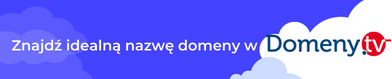

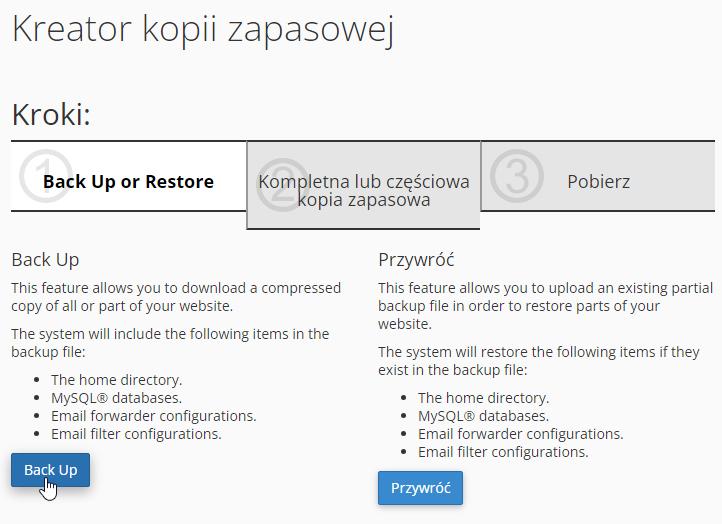
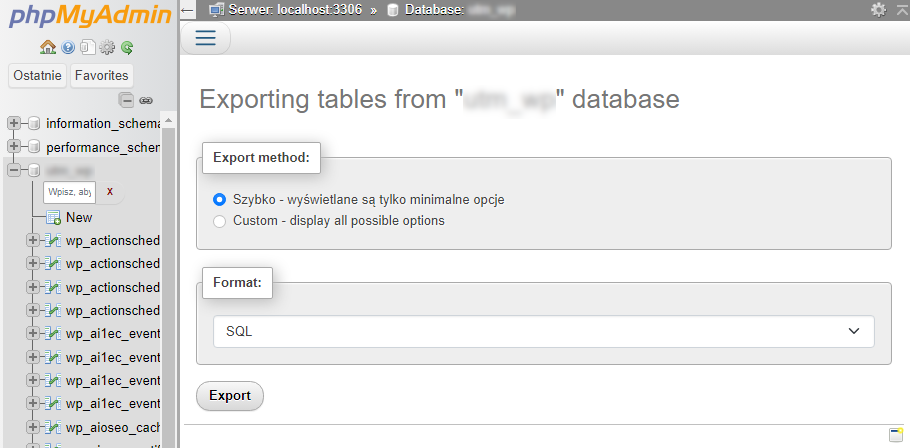
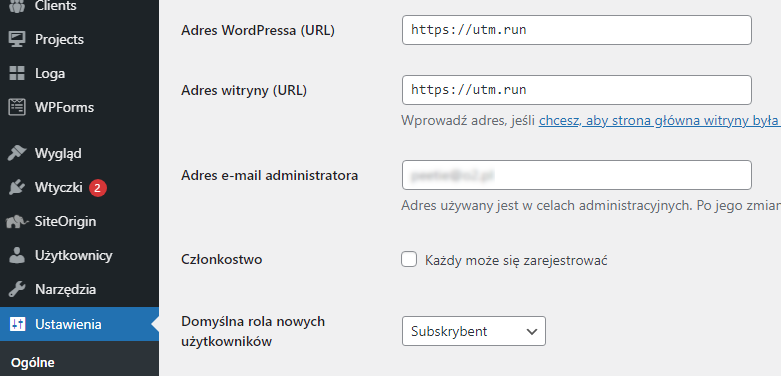

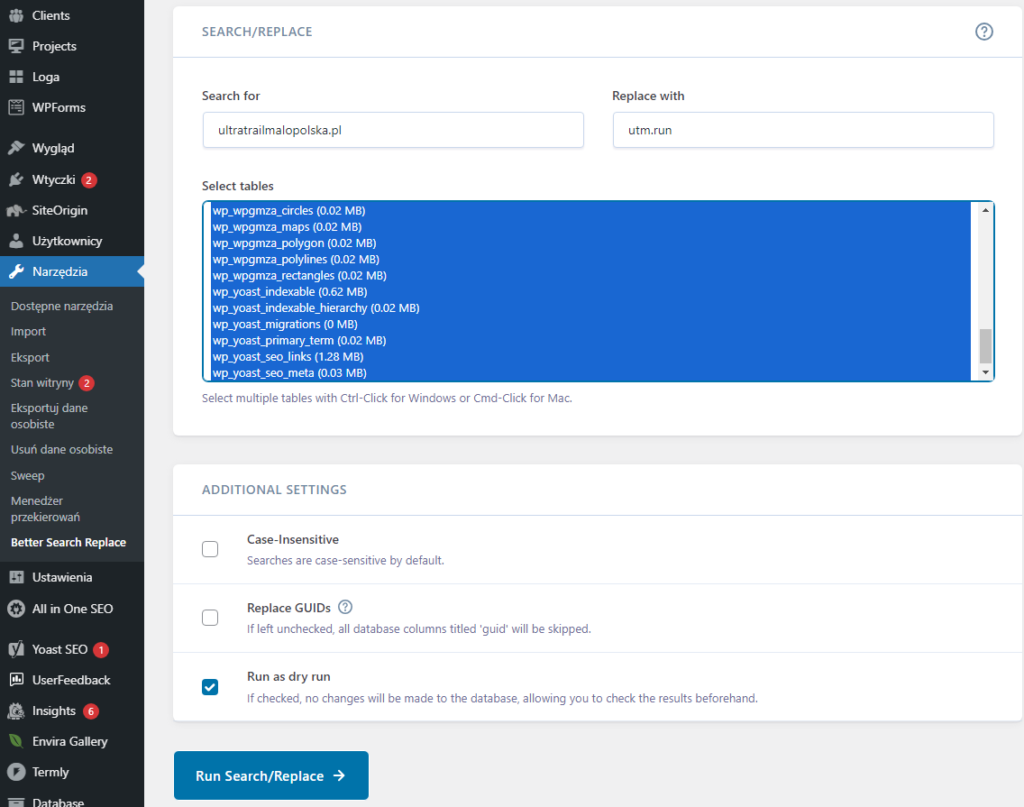
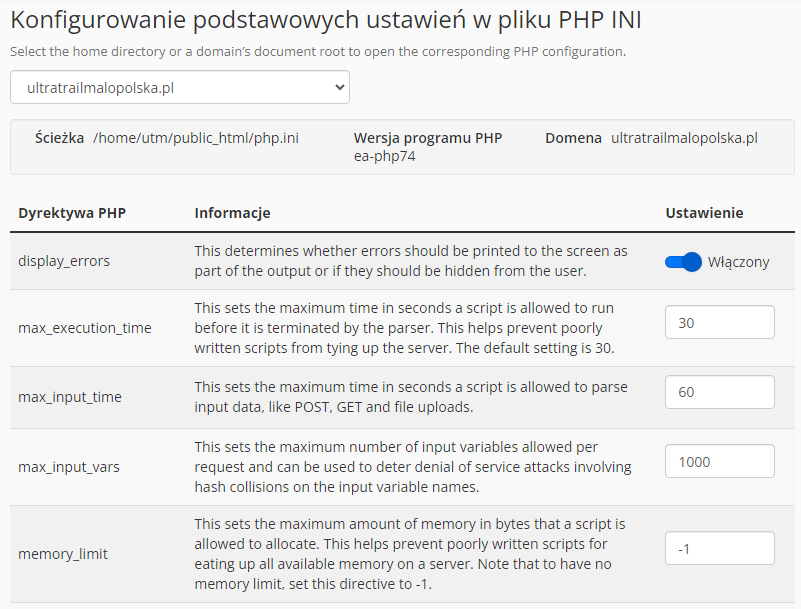
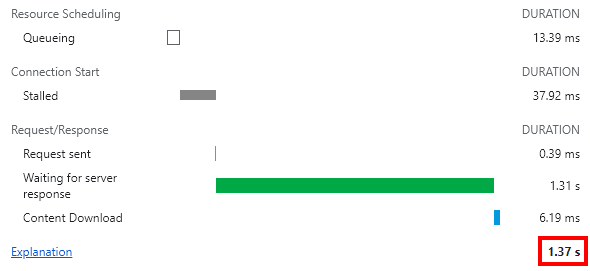
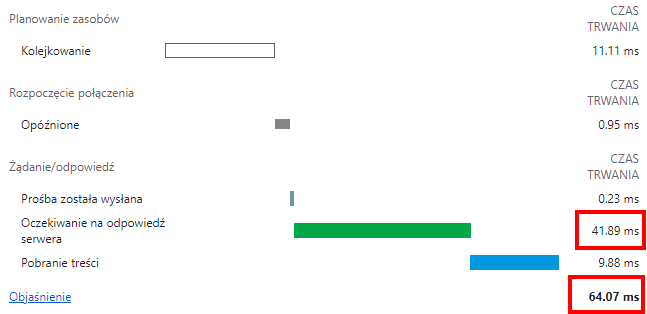
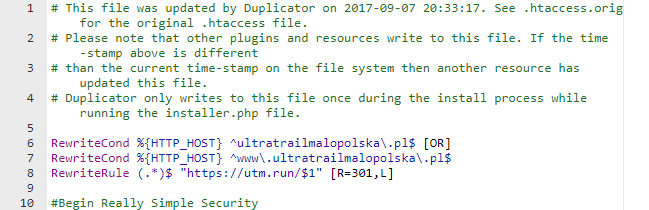
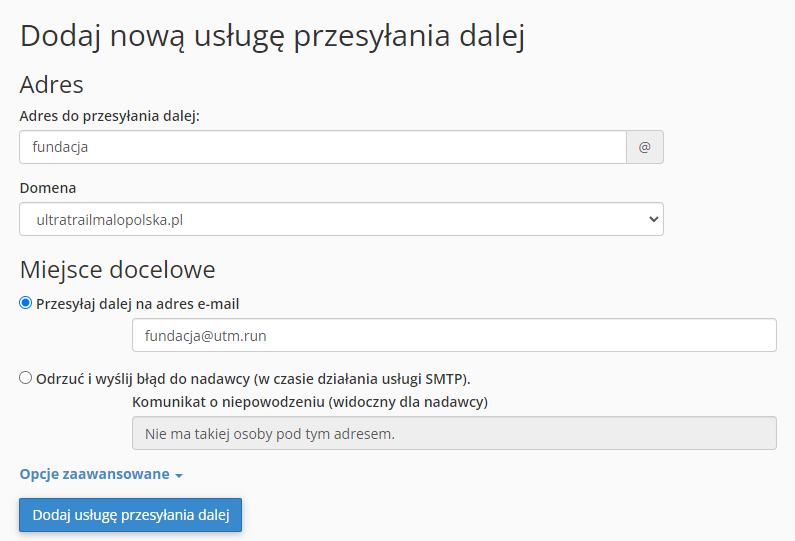
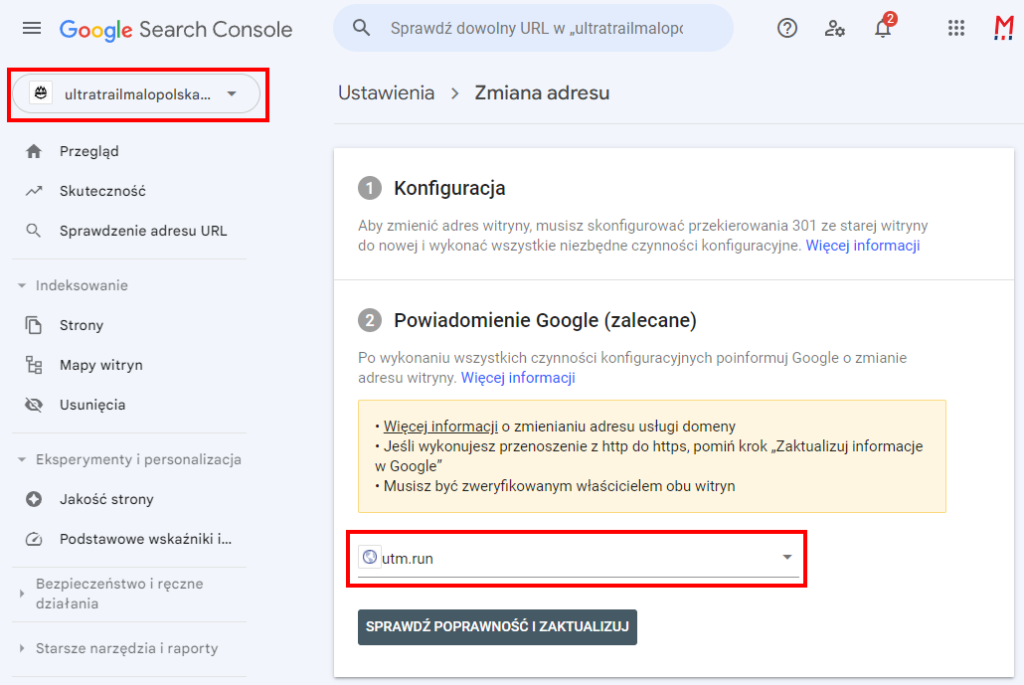
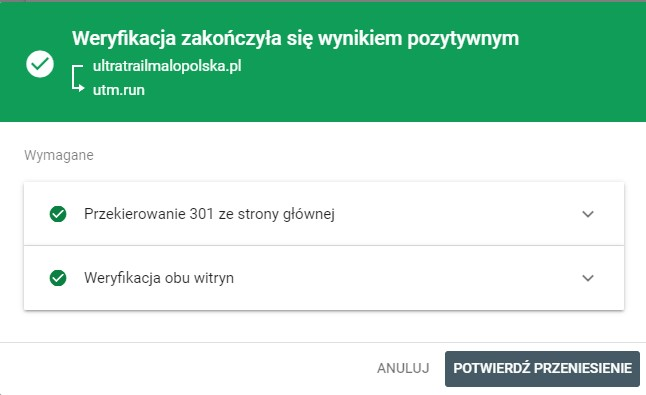

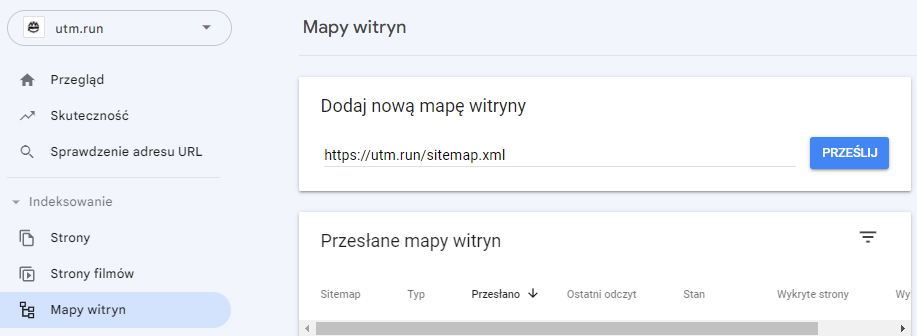
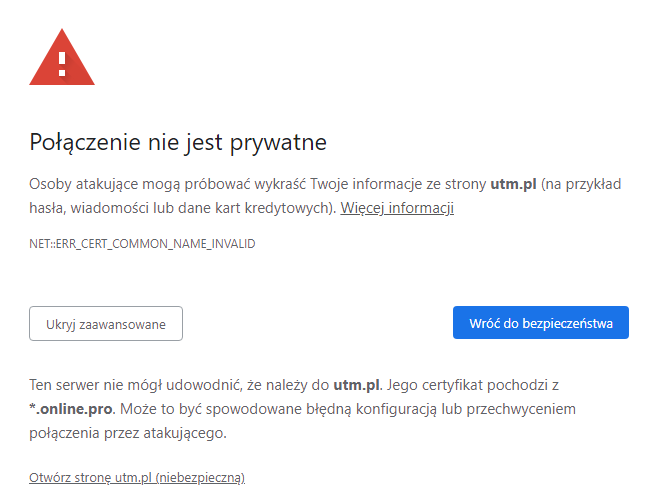




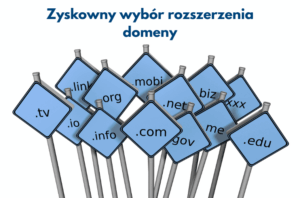
Pingback: Jak zmienić domenę w WordPressie? – BlipCast